Tiefer ist ein brillantes Anpassungsprogramm für Mac OS XHier finden Sie eine umfassende Liste von Optionen und Werkzeugen für die Anpassung an verschiedene einheimische Anwendungen, z. B. Safari, Mail-App, iTunes, Dock, QuickTime usw. sowie den Mac Finder, das System Dock, Spotlight und den Anmeldebildschirm. Für diejenigen, die nicht mit Deeper vertraut sind, gibt es eine Sammlung von Optimierungen in 10 verschiedenen Kategorien, mit denen Benutzer auf einfache Weise zahlreiche verborgene Mac-Funktionen aufdecken, die benutzeroberflächenspezifischen Elemente von Anwendungen umschalten und verborgene Funktionen der oben genannten Mac-Anwendungen aktivieren können.
Zusammen mit einem Dutzend Fehlerkorrekturen, der neuesten Versionof Deeper, Version 1.4.1, bietet exklusive Unterstützung für native Mac OS X 10.7-Anwendungen und -Funktionen. Jetzt können Sie mit Deeper ganz einfach Mac OS X Lion-Anwendungen personalisieren und die standardmäßig ausgeblendeten Funktionen aktivieren. Da die neueste Version speziell für Lion entwickelt wurde, funktioniert sie möglicherweise nicht mit früheren Versionen von Mac OS X, einschließlich Snow Leopard, Leopard und Tiger.
Die Anwendung erfordert administrativeBerechtigungen zum Ändern des Standardverhaltens und der Standardfunktionen von nativen Mac Lion-Dienstprogrammen. Geben Sie nach dem Starten der Anwendung die Anmeldedaten des Administrators ein und gehen Sie zum Fenster "Allgemein".
Auf der Registerkarte Allgemein können Benutzer das Fenster umschaltenÖffnen von Grafikeffekten ein / aus, Auswahl des Betriebsmodus für CrashReporter - Basic, Developer oder Server, Festlegen des Standardnamens und -formats für Screenshots, Ändern der Anzahl der zuletzt geöffneten Elemente im Menü "Zuletzt geöffnet" und der Anzahl der zuletzt geöffneten Orte in den Dialogfeldern "Öffnen / Speichern", Ersetzen statisches Hintergrundbild mit animiertem Hintergrundbild, Deaktivieren der Sicherheitswarnung für aus dem Internet heruntergeladene Anwendungen, Aktivieren / Deaktivieren der Akzentauswahl über die Tastatur und Installieren des Einstellungsfensters. In jedem Fenster finden Sie Standard wiederherstellen, um alle Änderungen auf die Standardeinstellungen zurückzusetzen.
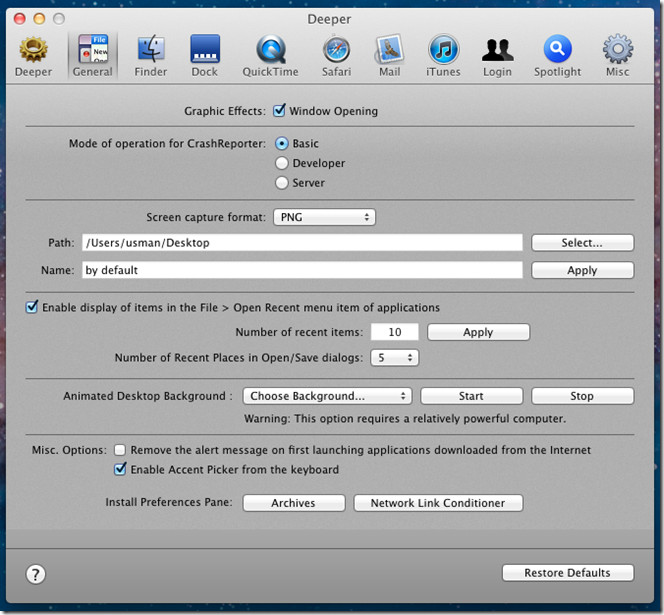
Die Finder-Grafikeffekte, Hauptmenü, Datei, Ansicht und Gehe zu-Menü können im Finder-Fenster angepasst werden. Darüber hinaus können Sie Optionen aktivieren, um versteckte Dateien und Ordner sowie den Objektpfad im Windows-Titel anzuzeigen.
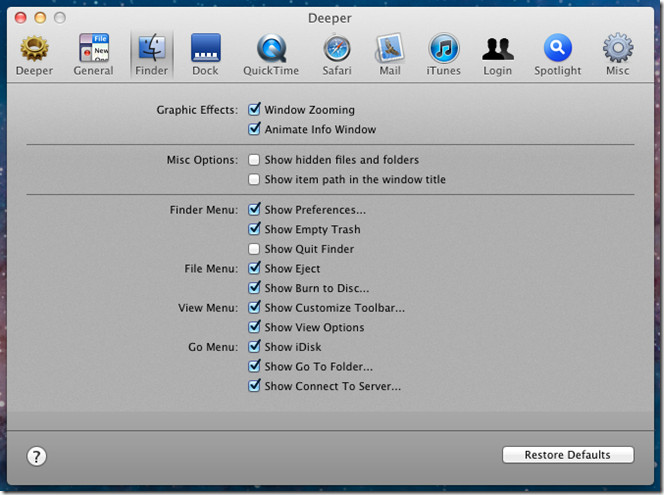
Deeper bietet nicht so viele Dock-Optimierungen wieZuvor war Docker mit einigen einzigartigen Optionen ausgestattet, z. B. Dock-Inhalt und Symbolgröße sperren, Einzelanwendungsmodus aktivieren, nicht hierarchisches Listenmenü aktivieren / deaktivieren und mit der Maus über Stapel fahren, die im Rastermodus angezeigt werden. Wenn das Systemdock aus bestimmten Gründen nicht gestartet werden kann, nachdem Sie die Einstellungen geändert haben, klicken Sie auf die Schaltfläche Restore Defaults (Standard wiederherstellen) in der rechten unteren Ecke, um die Standardeinstellungen wiederherzustellen.
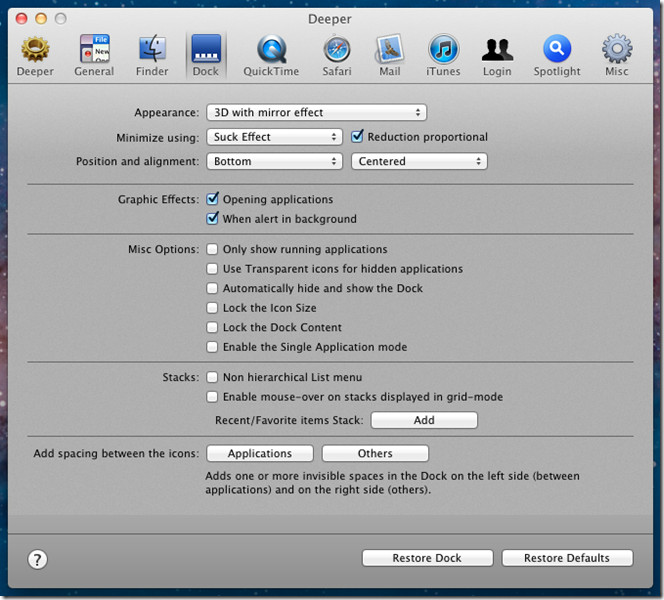
Unter QuickTime-Fenster finden Sie grundlegendeDie Wiedergabesteuerung und die Titelleiste können angepasst und andere Optionen konfiguriert werden, z. B. die automatische Wiedergabe von Filmen, abgerundete Fensterecken und der Vollbildmodus.
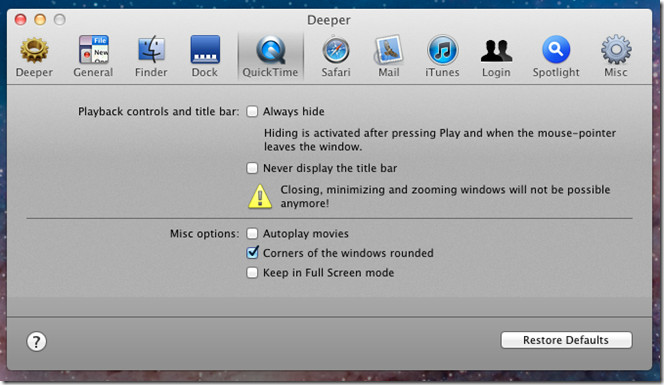
Auf der Registerkarte Safari können Sie die Navigationsanzeige anpassenDruckoptionen wie Safari Cache deaktivieren, Einzelfenstermodus aktivieren, Kopf- und Fußzeilen sowie Hintergründe drucken. Stellen Sie vor dem Anwenden von Optimierungen sicher, dass Safari nicht im Hintergrund ausgeführt wird.
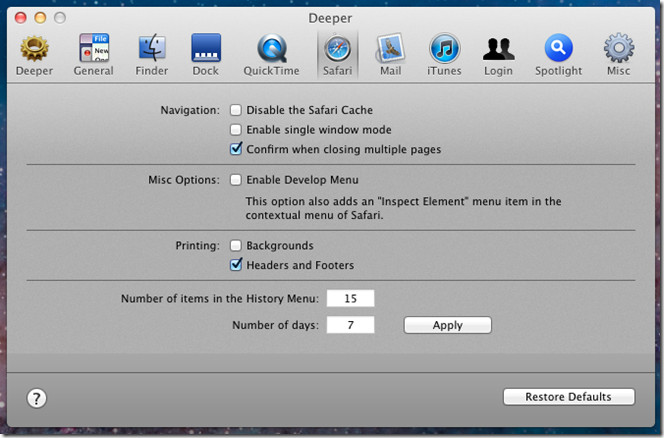
Das Mail-Fenster enthält Optionen, die Sie ändern könnenMail App-Nachrichtenelemente. Sie können E-Mails im TEXT-Format anzeigen lassen, wenn sie verfügbar sind, anstatt das HTML-Format zu verwenden. Neben der Textanzeige können Sie Datendetektoren aktivieren und Anhänge in Nachrichten anzeigen. Die minimale Schriftgröße verhindert, dass Sie die Schriftgröße in der Mail-Benutzeroberfläche regelmäßig ändern können.
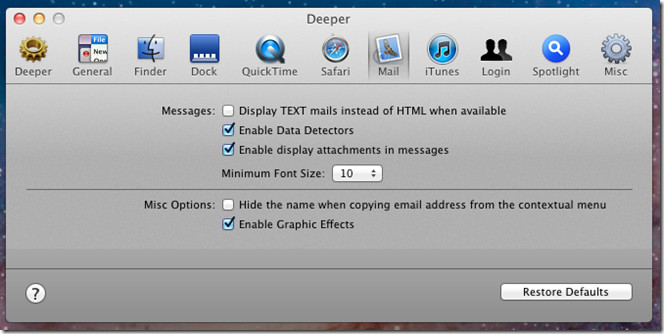
Im iTunes-Fenster können Sie die Importeinstellungen ändern.Fügen Sie Titelnummern hinzu und spielen Sie die Songs automatisch ab. Im Bereich „Fenster“ können Sie den kontrastreichen Modus aktivieren und die Zoomtaste im Mini-Player-Modus deaktivieren.
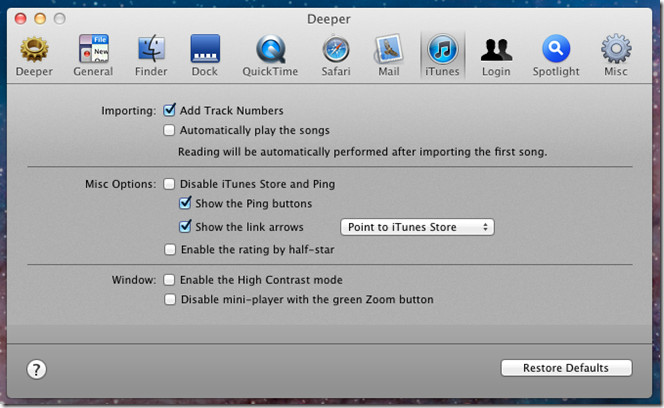
Über das Anmeldefenster das Anmeldefenster von Mac OS X LionHintergrund kann leicht geändert werden. Sie können eine personalisierte Nachricht eingeben, die im Anmeldefenster angezeigt wird. Darüber hinaus können Sie die Menüelemente "Neustart", "Herunterfahren" und "Abmelden" im Apple-Menü ganz einfach deaktivieren und diese Befehle im Anmeldefenster ausblenden.
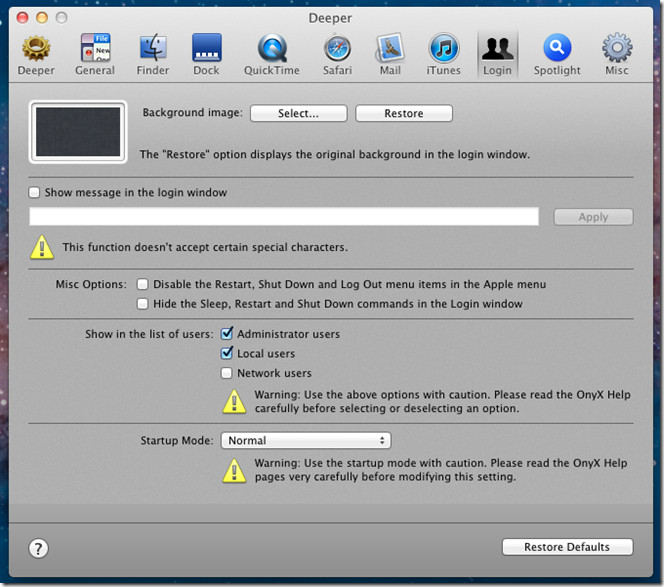
Im Spotlight-Fenster können Sie die Indizierung der Startfestplatte, die Suche im Wörterbuch und den Taschenrechner aktivieren / deaktivieren. Wenn Sie Spotlight nicht so häufig verwenden, klicken Sie auf Ausblenden, um es aus der Systemmenüleiste zu entfernen.
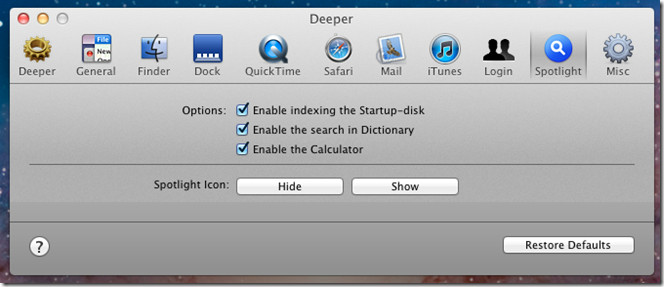
Die Misc. Das Fenster enthält Verbesserungen für das Festplatten-Dienstprogramm, den Help Viewer, die Bildschirmfreigabe, X11, Dashboard, iCal, iChat und Mac Terminal. Sie können andere Formate von Datenträgerabbildern hinzufügen und die erzwungene Überprüfung von Datenträgern nach dem Brennen über das Festplatten-Dienstprogramm aktivieren, das Hilfesymbol anzeigen und das Fenster in den unverankerten Modus des Hilfeanzeigers versetzen sowie die vollständige Symbolleiste und den Bonjour-Browser über die Bildschirmfreigabe anzeigen. Das untere Fenster enthält Einzeiler-Optimierungen für Dashboard, iCal, iChat usw.
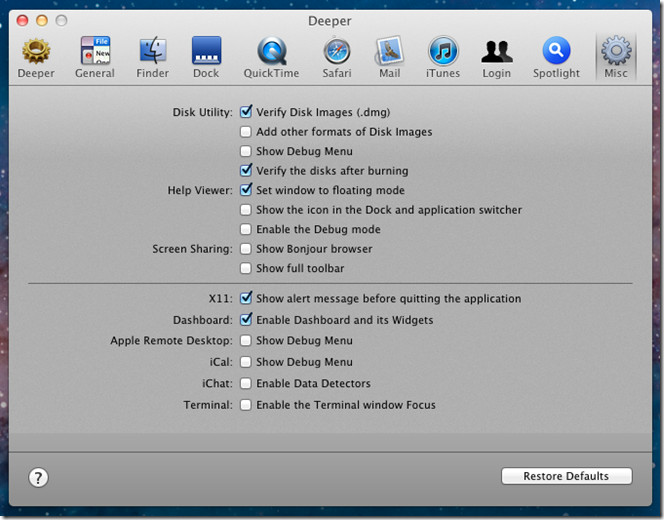
Tiefer geht es mit dem All-in-One-Tweaker von Mac Lion zuPersonalisieren Sie die Mac-Nutzung und entfernen Sie nutzlose native Funktionen und Unannehmlichkeiten. Im Gegensatz zu anderen Optimierungsanwendungen für Mac OS X konzentriert sich Deeper mehr darauf, verborgene Anwendungen und Funktionen sichtbar zu machen, anstatt das Verhalten von Systemtools zu ändern. Deeper 1.4 funktioniert nur unter Mac OS X 10.7. Installationsprogramme für frühere Mac OS X-Versionen finden Sie jedoch auf der Produktseite.
Laden Sie Deeper












Bemerkungen